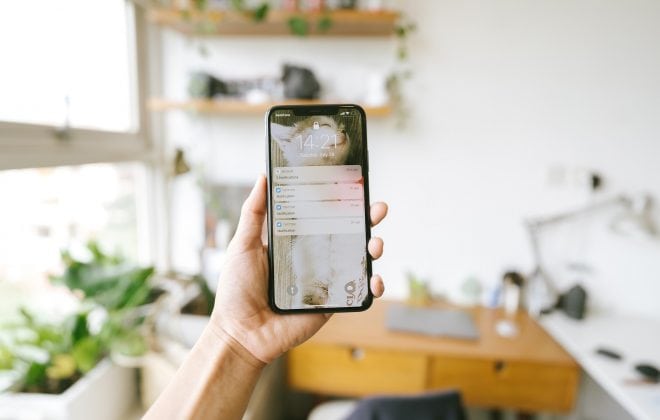iPhone pokazuje brak sieci – co zrobić?
Musisz wykonać ważny telefon, a Twój iPhone pokazuje „Brak sieci” lub „Szukam”? Problemu nie rozwiązuje ani ponowne uruchomienie telefonu, ani zmiana miejsca położenia? Hmm, z pewnością jest to uciążliwa usterka, zwłaszcza gdy nie możesz wykonywać również połączeń na numery alarmowe. Zatem co zrobić, gdy iPhone pokazuje brak sieci?
iPhone pokazuje błąd „Brak sieci”
Twój iPhone pokazuje komunikat „Brak sieci” lub „Szukam”? Możliwe, że przyczyny są prozaiczne jak brak zasięgu lub czasowe problemy operatora. Niestety, niekiedy problem leży głębiej i związany jest z uszkodzonym Basebandem, odpowiedzialnym za komunikację radiową. Sprawdźmy, jakie mogą być przyczyny braku sieci oraz jak je pożegnać?
Jeśli Twój iPhone nie działa tak, jak oczekujesz, dotknęła go awaria lub zwyczajnie potrzebujesz wsparcia, skorzystaj z poniższych opcji:
Możliwe przyczyny braku sieci
Spokojnie, brak sieci w iPhone nie musi od razu oznaczać poważnego uszkodzenia telefonu.
Przyczyny braku połączenia mogą być różne:
- znajdujesz się na obszarze nieobjętym zasięgiem Twojego operatora;
- jesteś za granicą i nie masz skonfigurowanej obsługi roamingu danych;
- nie masz zainstalowanych aktualnych ustawień operatora;
- masz uszkodzoną lub nieprawidłowo włożoną kartę SIM;
- na obszarze, na którym się znajdujesz, występują czasowe awarie lub przerwy w działaniu usług;
- masz zablokowany dostęp do usług, gdyż nie masz uregulowanych zobowiązań wobec operatora.
Kiedy wszystkie powyższe opcje nie wchodzą w grę, możliwe, że Twój telefon ma awarię układu Baseband. To on jest odpowiedzialny za połączenia z nadajnikami GSM, połączenia głosowe i zużywanie pakietów danych. Jeśli Baseband ulegnie uszkodzeniu, telefon nie jest w stanie nawiązać połączenia z siecią komórkową.
Jak rozpoznać, że Twój iPhone ma awarię Basebandu?
Oprócz wspomnianych objawów, jak komunikaty „Brak sieci” lub „Szukam”, można rozpoznać awarię basebandu w inny sposób. Włącz aplikację „Telefon” i wpisz w niej sekwencję *#06#. Wówczas na ekranie powinien pojawić się 15-cyfrowy numer telefonu, tzw. IMEI. W iPhonie z zepsutym Basebandem nic się nie wyświetli.
Ale uwaga! W modelach iPhone z serii 7 i 8 może wyświetlić się prawidłowy numer IMEI, mimo że baseband jest uszkodzony. Wówczas warto udać się do sprawdzonego serwisu Apple, który pomoże rozpoznać usterkę.
Problem braku sieci w iPhonie i awarię Basebandu może także zapowiadać komunikat o treści: „Nie można aktywować iPhone, ponieważ nie udało się uzyskać danych aktywacji z urządzenia…” – pojawiający się po nieudanej próbie aktywacji telefonu w programie iTunes.
Jak naprawić problem Baseband – brak sieci?
Trzeba przyznać, że awaria Basebandu to skomplikowana usterka, której rozwiązanie najlepiej oddać w ręce doświadczonych specjalistów. Naprawa iPhone i przywrócenie w niej sieci wymaga wprawnej ręki, wiedzy i specjalistycznych narzędzi. Układ Basebandu zajmuje dużą część telefonu, jest połączony z płytą główną, a po obu stronach otoczony jest wieloma elementami. Trzeba zachować szczególną ostrożność przy naprawie układu Basebandu.
Zgłoś się do serwisu iPhone!
Jeśli iPhone pokazuje brak sieci, a problemem jest układ Basebandu, odwiedź profesjonalny serwis Apple, jakim jest iHospital. Działamy w Poznaniu, Gdańsku, Krakowie i Katowicach. Naprawiamy, używając profesjonalnych, bezpiecznych dla iPhone narzędzi i oryginalnych części Apple. W iHospital brak sieci w iPhonie nie ma przed nami tajemnic, a jedną najczęściej trafiających do nas usterek jest właśnie naprawa Baseband iPhone 6.
Nie jest przyjemnie, jeśli iPhone pokazuje brak sieci, a Ty pilnie potrzebujesz telefonu w pracy, w domu lub w podróży. Na szczęście często problem braku sieci znika tak szybko, jak się pojawił. Czasem jednak potrzebna jest naprawa układu Basebandu, a tę warto powierzyć w ręce specjalistów z profesjonalnych serwisów Apple.
Dawid Markowski
Szukaj na blogu
Kategorie
- Aparat iPhone (2)
- Apple (3)
- Bateria i ładowanie iPhone (15)
- Ekran iPhone (8)
- FaceID iPhone (2)
- Głośnik iPhone (2)
- iHospital (5)
- Mikrofon iPhone (2)
- Nowości Apple (5)
- Nowości iPhone (12)
- Nowości MacBook (1)
- Obudowa iPhone (1)
- Porady AirPods (2)
- Porady Apple (10)
- Porady Apple Watch (9)
- Porady iPad (3)
- Porady iPhone (61)
- Porady MacBook (23)
- Porównanie iPhone (9)
- Porównanie Mac (2)
- Problemy z łącznością iPhone (5)
- Promocje (4)
- Serwis Katowice (4)
- Serwis Poznań (1)
- Usterki iPhone (7)
- Zakup nowego iPhone (18)
- Zalany iPhone (4)
Każdy z nas potrzebuje czasami ręki, która wyciągnęłaby go z kłopotów.
--- Alba de Céspedes
Przyznaj się! Twój Apple to coś więcej niż zwykły sprzęt. To dyskretny towarzysz życia codziennego, pomocnik w pracy, odpowiedzialny organizator, niezmordowany uczestnik imprez, świetny fotograf, niezawodny kompan wyjazdów i przyjacielskich podróży. Nie dość, że świetnie wygląda, to jeszcze dużo potrafi.Można na nim polegać, wolno się nim chwalić, trzeba o niego dbać.